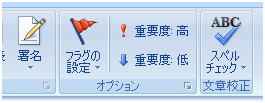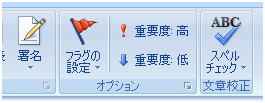|
メールを受信すると、本文のあとに下記のような住所、氏名などがある場合があります。
国分寺市〇〇町1-2-3
東京 太郎
Tel 042-321-〇〇〇〇
これを署名と呼んでおります。
メールを送るごとにこれを入力するのは大変です。
単語登録と同じように、一度登録をしておくと簡単に入力をすることができます。
●Live Mailの場合
登録の仕方
①メールを開きます。
②左上に下図の画面があります、▼(赤矢印の)部分)ボタンをクリックします。
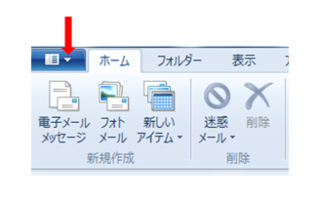
③次の画面の中から、オプションをクリックします。
④次の画面の中から、メールをクリックします。
⑤次の画面の中から、署名のタブをクリックします。
⑥次の画面の中から、新規作成をクリックします。
⑦すると左横の窓枠に署名#1と表示されます。
⑧その下の窓枠に、署名をしたい文字などを入力します。
⑨右下の適用をクリックし続いてOkをクリックします。
⑩これで#1の署名が完了です。
署名の仕方
①本文の入力を終えたら、上部にある挿入をクリックします。
②次の画面の中から、署名をクリックします。
③署名#1をクリックすると、本文の下に作成した署名がされます。
同様にして、署名#2、#3と違った内容の署名を作成することができます。
●Microsoft Office Outlook の場合
登録の仕方
①左上部にある「新規作成」をクリックします。
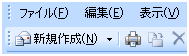
②すると下の画面があらわれます。
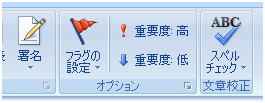
「署名」をクリックし、あらわれた画面の下にある「署名」をクリックします。
③すると下の画面があらわれます。

画面下部の「新規作成」をクリックします。
④すると下の画面があらわれます。
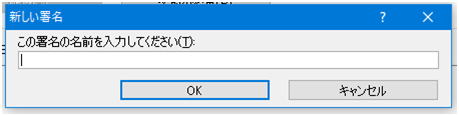
空欄に名前を入力します。
これは署名の名前ですから、何でも構いません。
たとえば、「名前だけ」 「名前と住所」などです。
入力したら、「OK」をクリックします。
⑤すると下の画面があらわれます。
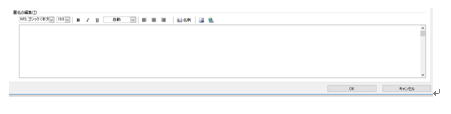
枠内に署名したい文言を入力し、「OK」ボタンをクリックすると完了です。
署名の仕方
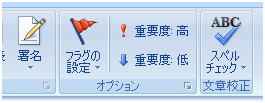
署名をクリックして、④で入力した署名の名前をクリックすると本分の下部に署名が入力されます。
|